MongoDB Ops ManagerのGUI構成 #mongodb
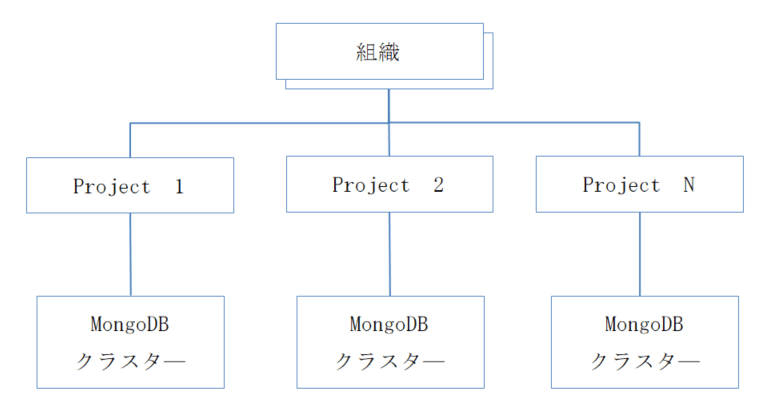
この記事は1年以上前に投稿されました。情報が古い可能性がありますので、ご注意ください。
MongoDB Ops Managerは、MongoDB Enterprise Advanced(EA,有償版)にバンドルされているMongoDBの管理ツールです。既にCL LAB(クリエーションラインラボ)を通してMongoDB Enterprise Advanced(EA)版の管理ツール、Ops Managerインストールを掲載していますが、Ops Managerは高機能の故に機能の数も多く、構成を理解するにも一苦労です。今回は、Ops ManagerのGUI構成を網羅的にご紹介します。
[参照サイト]
https://docs.opsmanager.mongodb.com/current/
Ops Managerのメインメニュー
組織(Organization)とプロジェクト(Project)
- Ops ManagerでのMongoDB構成は、組織とプロジェクト、MongoDBのような階層構造になっています。
- 組織の配下には、複数のプロジェクトを持つことができて、プロジェクト配下に、それぞれの固有のMongoDBクラスタ―を構成します。
- 組織も複数構成が可能です。
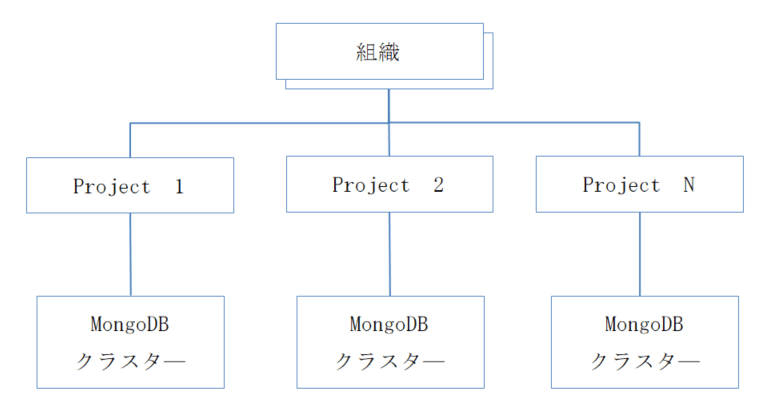
組織は、Ops Managerのメインメニューのコンテキスト(CONTEXT)で確認できます。
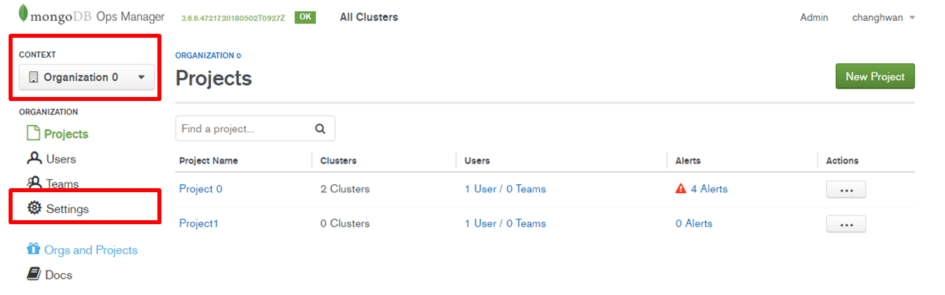
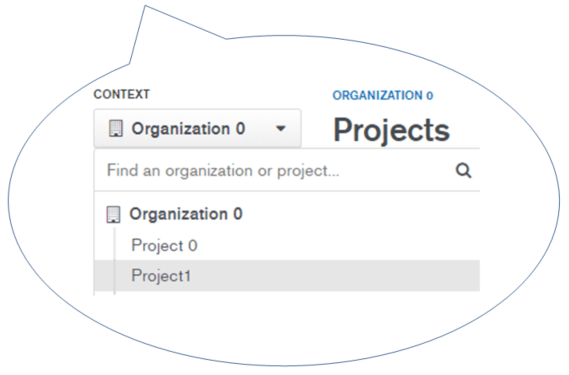
ここではデフォルトの名称をそのまま使っています。組織を表示してから、セッティング(Settings)を選択し、名称を編集できます。
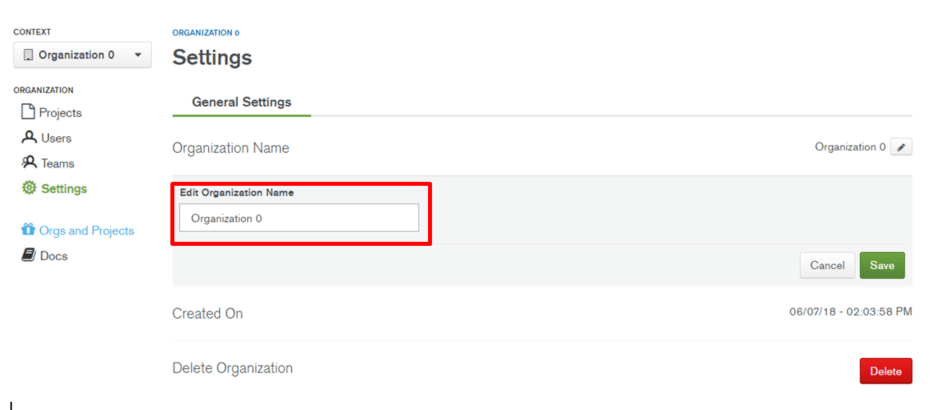
プロジェクト名も同様な方法に編集できます。
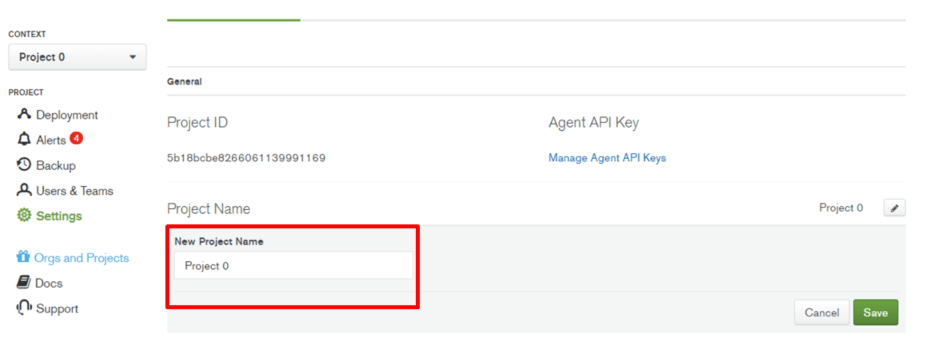
以下では、Ops Managerの主なメニューを簡略に紹介します。
デプロイメント(Deployment)
デプロイメントは、MongoDBクラスタ―やセキュリティの管理、メトリックの表示など、Ops Managerのコア機能が集合しています。
-
Build New Deployment
レプリケーションクラスター又はシャーディングクラスターの構築を開始します。 -
Manage Existing Deployment
既存のクラスタ―をリバースしてOps Managerの管理下に置きます。
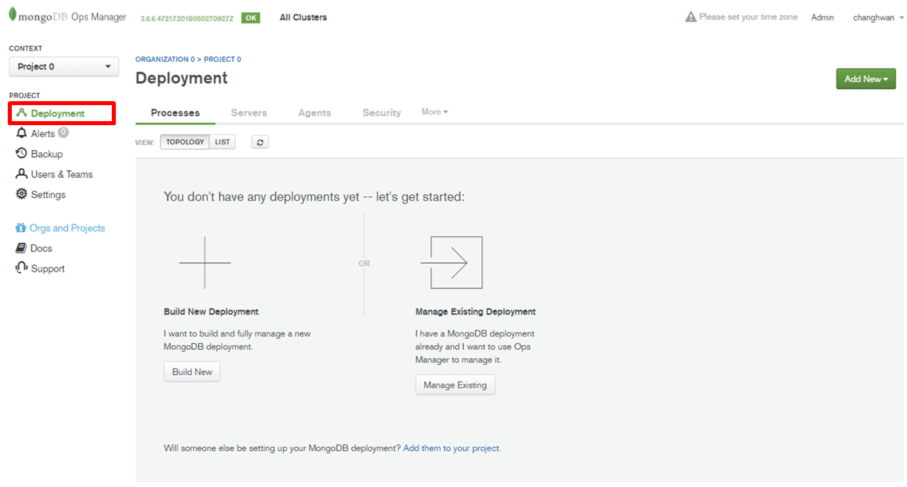
参考までに、次はデプロイ済みのクラスタ―のイメージです。
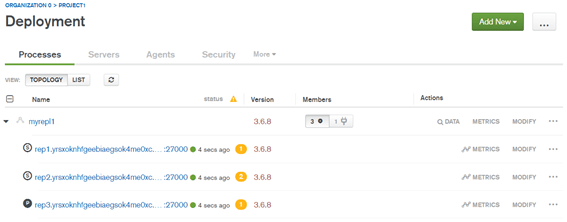
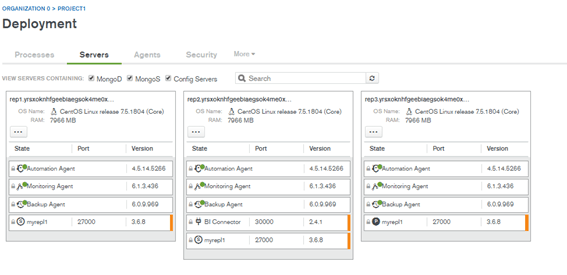
次は、モニタリング画面です。
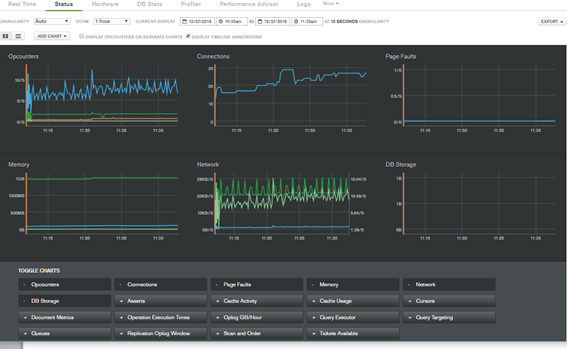
[参照サイト]
https://docs.opsmanager.mongodb.com/current/tutorial/nav/manage-hosts/
https://docs.opsmanager.mongodb.com/current/tutorial/nav/monitor-and-manage/
アラート(Alerts)
メトリックに閾値を設定し、アラートを上げてもらいます。
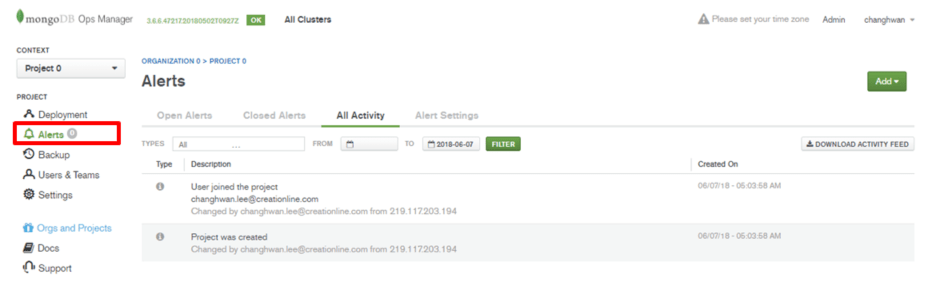
バックアップ(Backup)
バックアップの構成やスケジュールバックアップの実行、ポイントインタイムリカバリを行います。
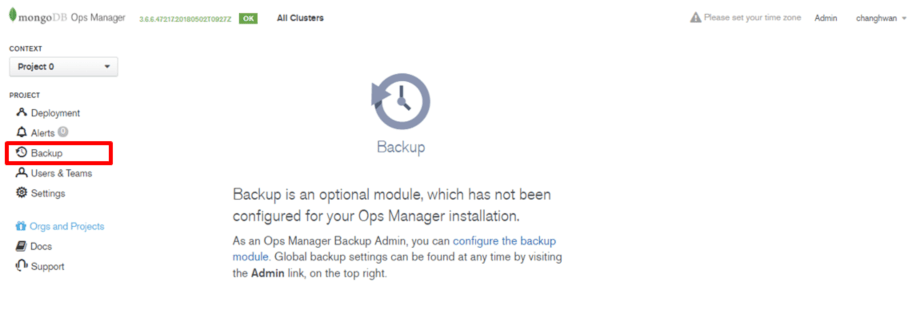
参考までに、次はバックアップ構成後のイメージです。
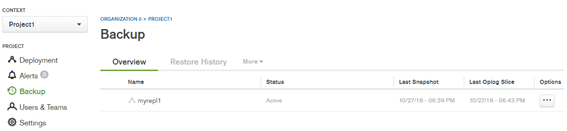
ユーザ&チーム(Users & Teams)
Ops Managerのアカウント追加やアカウントのグルーピング(チーム構成)を行います。
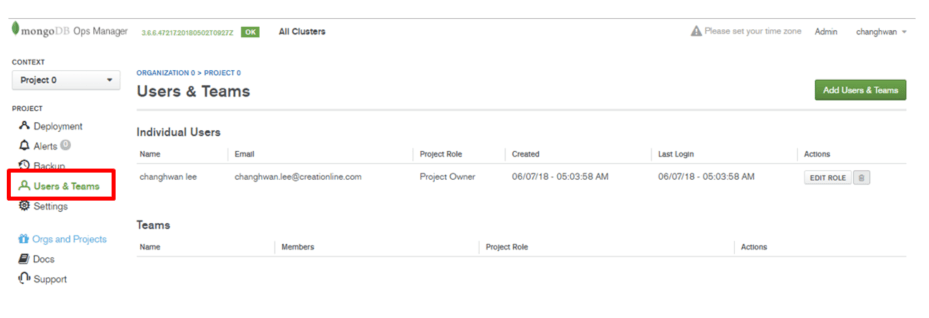
設定(Settings)
次のような画面が表示されます。
- 組織名やプロジェクト名を編集する
- ローカルタイムゾーンを設定する。
- サードパーティの監視ツールとの連携などの設定する。
-
その他
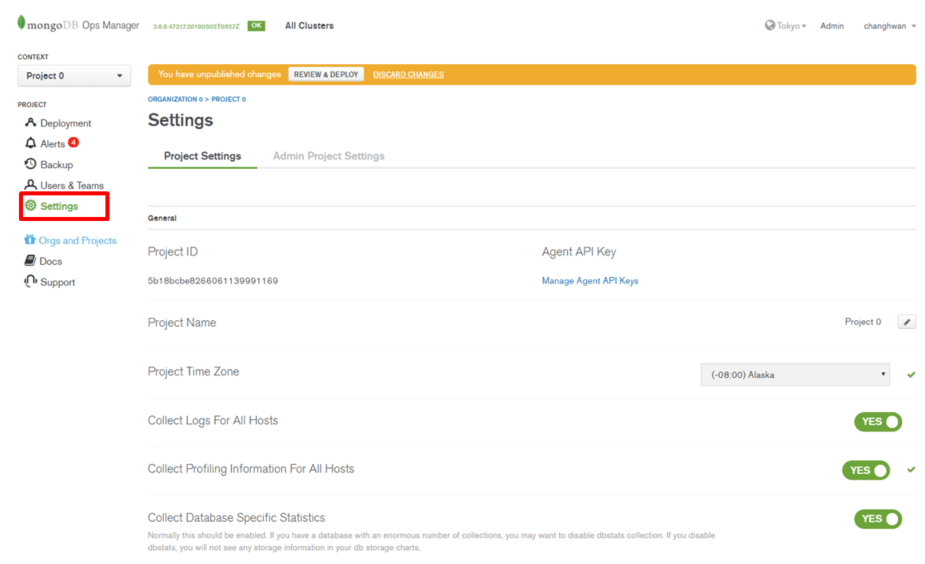
Ops Managerの管理者メニュー(Admin)
Ops Managerの管理者メニューの表示は、Ops Manager画面上段の右にあるAdminをクリックします。

一般管理(General)
次のような画面が表示されます。
- Ops Managerの運用環境の設定及び閲覧ができます。
- 初期設定時にスキップした内容は、ほぼすべてここで編集できます。
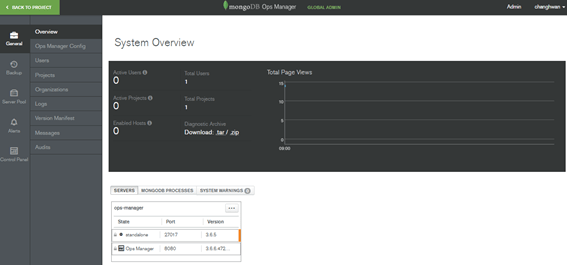
バックアップ(Backup)
次のような画面が表示されます。
- 既定のバックアップジョブの一覧を表示します。
- 最後のスナップショットのタイムスタンプなどを表示します。
- 現在のバックアップ構成をメンテナンスできます。場合によっては、削除してから再構成することもできます(サブメニュのDaemons, Snapshot Storage, Oplog Storage)。
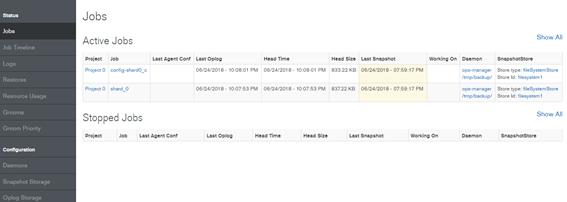
サーバプール(Server Pool)
オートメーションパッケージをインストールしたサーバをスタンバイしておいて、クラスタ―のノード障害時に、短時間で入れ替えるなどの用途で利用します。
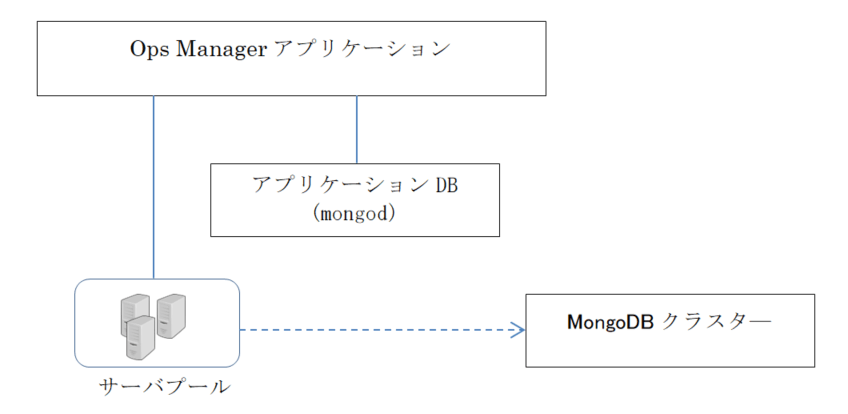

アラート(Alerts)
アラートの一覧を表示します。
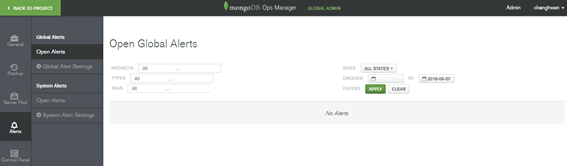
コントロールパネル(Control Panel)
Ops Managerの操作ログを表示します。
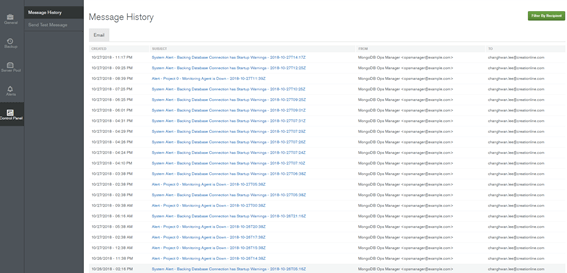
まとめ
以上、Ops ManagerのGUI構成をトップメニューレベルで網羅してみました。他にも細かいサブメニューやタブが付いているサブメニューもありますが、すべて紹介する必要性は感じておりません。まず、ここで紹介している基本構成に慣れて頂ければ、そのうちに、Ops Managerは強力な味方になってくるはずです。





